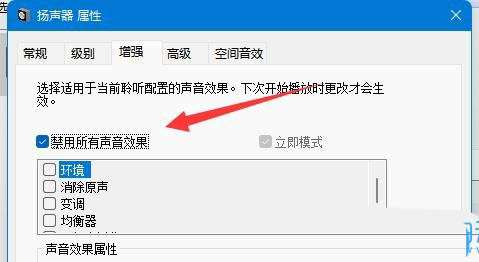使用电脑玩游戏的时候,声音会有杂音,闷闷的,这是有Win11系统用户遇到的问题,不知道怎么解决,这篇文章是本站给大家带来的解决Win11玩游戏声音有杂音问题方法。
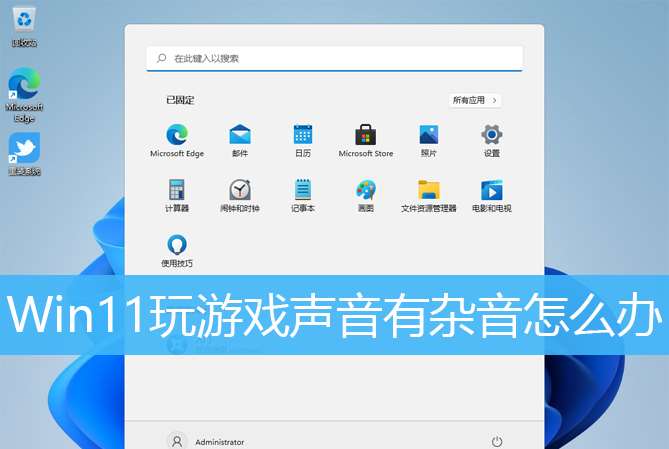
1、首先,按键盘上的【Win 】键,或点击任务栏上的【Windows开始徽标 】,在所有应用下,点击【设置 】;
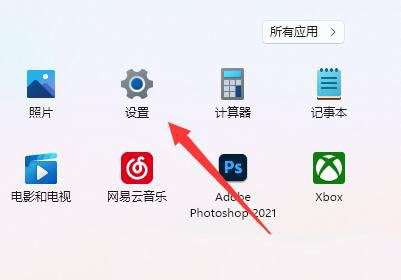
2、Windows 设置窗口,找到并点击【声音(音量级别、输出、输入、声音设备) 】;
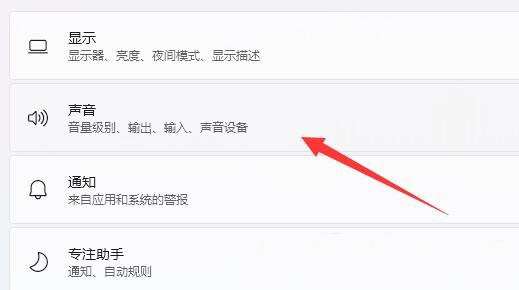
3、接着点击最底下的【更多声音设置 】;
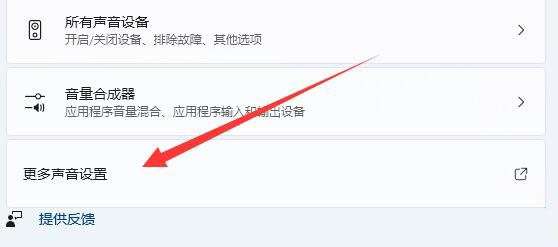
4、打开后,右键需要使用的【声音设备 】,在打开的菜单项中,选择【属性 】;
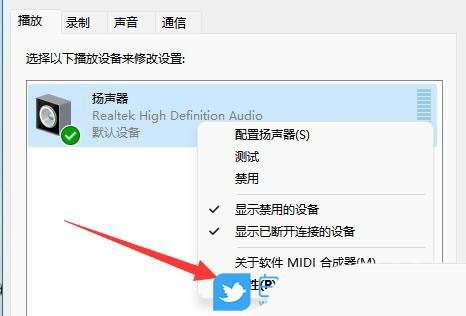
5、最后,在【增强 】选项卡,勾选【禁用所有声音效果 】,并【确定保存 】即可;